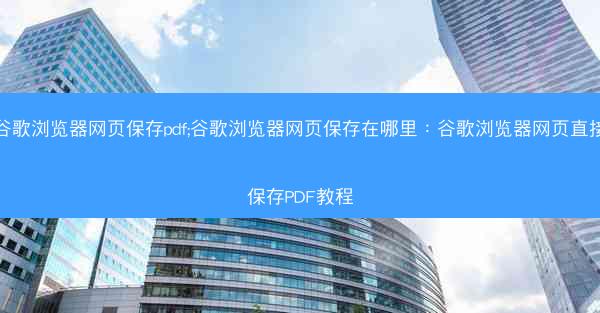
随着互联网的普及,我们经常需要在网页上保存PDF文件。本文将详细介绍如何在谷歌浏览器中直接将网页保存为PDF格式,并探讨PDF文件保存的位置。通过阅读本文,用户可以轻松学会这一实用技巧。
谷歌浏览器网页保存PDF的步骤
要将网页保存为PDF格式,首先需要打开谷歌浏览器,并访问目标网页。以下是具体的步骤:
1. 打开谷歌浏览器,输入目标网址,并进入网页。
2. 点击网页右上角的三个点(即菜单按钮),选择打印选项。
3. 在弹出的打印窗口中,找到更改按钮,点击它。
4. 在目标选项中,选择保存为PDF。
5. 点击保存按钮,选择保存PDF文件的路径和文件名。
保存PDF文件的路径
保存PDF文件的路径取决于用户的选择。以下是几种常见的保存路径:
1. 本地磁盘:用户可以选择将PDF文件保存在本地磁盘的任意位置,如桌面、文档文件夹等。
2. 云存储服务:如果用户使用云存储服务(如Google Drive、Dropbox等),可以选择将PDF文件保存在相应的云存储空间中。
3. USB设备:用户还可以选择将PDF文件保存到U盘等USB设备中。
调整PDF打印设置
在保存PDF文件之前,用户可以根据需要调整打印设置,以确保PDF文件的质量和内容完整性。
1. 在打印窗口中,点击设置按钮,进入打印设置界面。
2. 在布局选项中,可以调整页面大小、方向等。
3. 在文档选项中,可以设置是否打印背景颜色、水印等。
4. 在缩放选项中,可以调整页面缩放比例。
使用快捷键保存PDF
除了上述步骤外,用户还可以使用快捷键快速保存PDF文件。
1. 在网页上,按下Ctrl+P(Windows系统)或Command+P(Mac系统)组合键,打开打印窗口。
2. 按照上述步骤选择保存为PDF,然后保存文件。
查看和编辑保存的PDF文件
保存PDF文件后,用户可以在任何支持PDF的阅读器中打开和查看文件。如果需要编辑PDF文件,可以使用以下方法:
1. 使用Adobe Acrobat等PDF编辑软件打开PDF文件。
2. 根据需要编辑文本、图像等内容。
3. 保存编辑后的PDF文件。
通过本文的详细阐述,用户现在应该能够轻松地在谷歌浏览器中将网页保存为PDF格式,并了解PDF文件保存的位置。掌握这一技巧,不仅能够方便地保存网页内容,还能提高工作效率。希望本文对您有所帮助。